0x8E5E0643 Microsoft Store Fehler: So beheben Sie ihn
 Der Fehlercode 0x8E5E0643 ist ein Microsoft Store Fehler, der auftreten kann, wenn Sie versuchen, eine App aus dem Microsoft Store zu installieren. Er hindert an der Installation, und wir zeigen Ihnen in diesem Leitfaden, wie Sie ihn beheben können.
Der Fehlercode 0x8E5E0643 ist ein Microsoft Store Fehler, der auftreten kann, wenn Sie versuchen, eine App aus dem Microsoft Store zu installieren. Er hindert an der Installation, und wir zeigen Ihnen in diesem Leitfaden, wie Sie ihn beheben können.
Sie können auch über den Microsoft Store Fehler 0x80073cf3 lesen, der diesem Installationsfehler ähnlich ist.
Warum bekomme ich den Microsoft Store Fehler 0x8E5E0643?
Es gibt einige mögliche Gründe, darunter:
- Beschädigter Microsoft Store Cache.
- Problem mit Ihrer Internetverbindung.
- In seltenen Fällen können die Microsoft Store Server ausgefallen sein oder technische Schwierigkeiten haben.
- Problem mit Ihrem Windows-Betriebssystem.
- Problem mit Ihrem Microsoft-Konto.
Sie können unseren Leitfaden, in dem wir die besten Möglichkeiten zur Behebung Ihres Microsoft-Kontos besprechen, überprüfen. Dies kann hilfreich sein, wenn ein Kontoproblem den Fehler auslöst.
Wie behebe ich den 0x8E5E0643 Microsoft Store Fehler?
Bevor Sie zu den Lösungen gehen, versuchen Sie diese Workarounds:
- Ändern Sie Ihren Internetanbieter oder verwenden Sie eine kabelgebundene Internetverbindung.
- Führen Sie einen Virus- und Dateiscanner aus, um Probleme mit Ihrem Betriebssystem zu beseitigen.
Wenn Sie jedoch immer noch keinen Erfolg haben, fahren Sie mit einigen detaillierten Lösungen unten fort.
1. Microsoft Store Cache leeren
- Drücken Sie Windows + R, um das Ausführen-Dialogfeld zu öffnen.
- Geben Sie cmd ein und drücken Sie Strg + Shift + Enter.
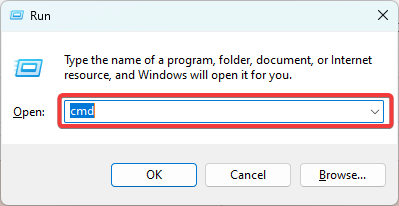
- Geben Sie das folgende Skript ein und drücken Sie die Eingabetaste.
wsreset.exe
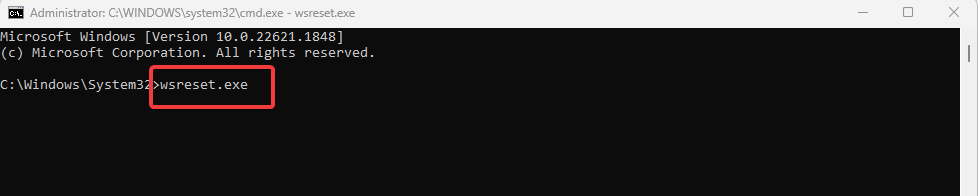
- Überprüfen Sie schließlich, ob es den Fehler 0x8E5E0643 behebt.
2. Führen Sie die Problembehandlung aus
- Drücken Sie Windows + I, um die Einstellungen-App zu öffnen.
- Klicken Sie im linken Bereich auf System und dann auf Problembehandlung auf der linken Seite.
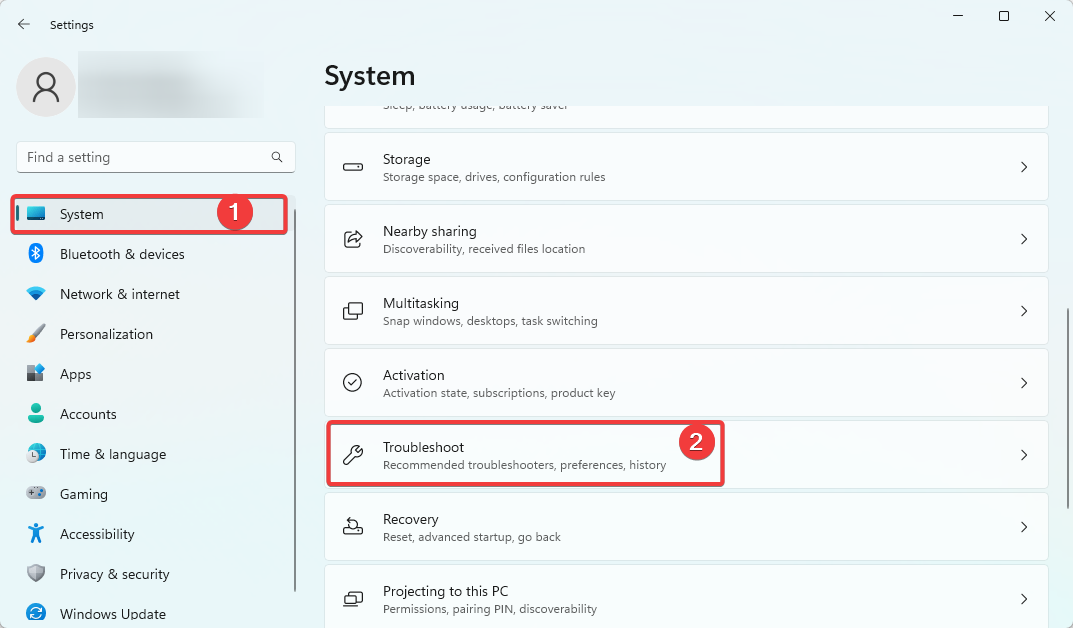
- Wählen Sie Weitere Problembehandlungen.
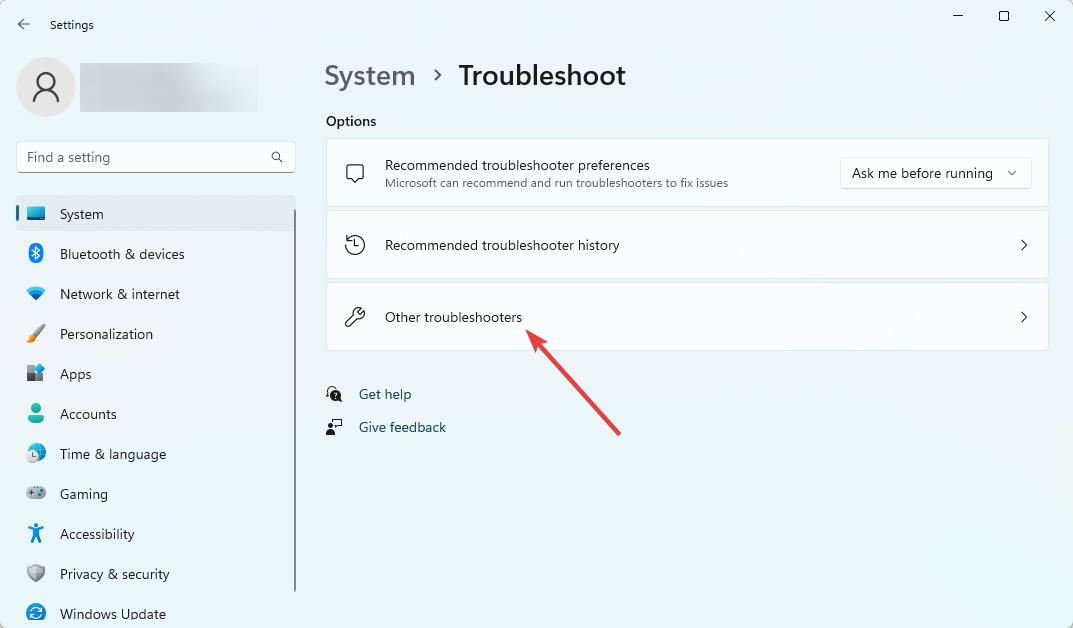
- Klicken Sie auf Ausführen für die Option Microsoft Store-Apps.
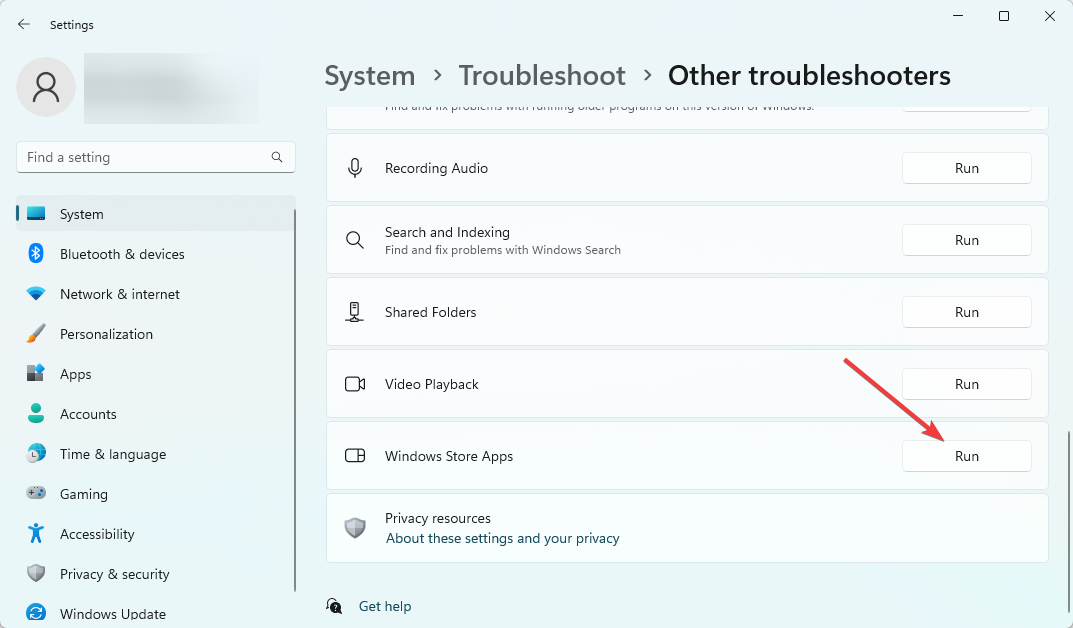
- Wenden Sie zuletzt alle Empfehlungen an und prüfen Sie, ob der Fehler 0x8E5E0643 behoben ist. Erfahren Sie mehr zu diesem Thema
- Microsoft hat endlich Behebungsanleitungen für einen alten Microsoft Store Fehler veröffentlicht
- D3dx11_42.dll nicht gefunden: So beheben Sie es
- Windows 11 Shutdown nach Inaktivität: 4 Möglichkeiten, es zu stoppen
3. Proxy-Einstellungen entfernen
- Drücken Sie die Windows-Taste, geben Sie Internetoptionen ein und wählen Sie die Internetoptionen-App aus.
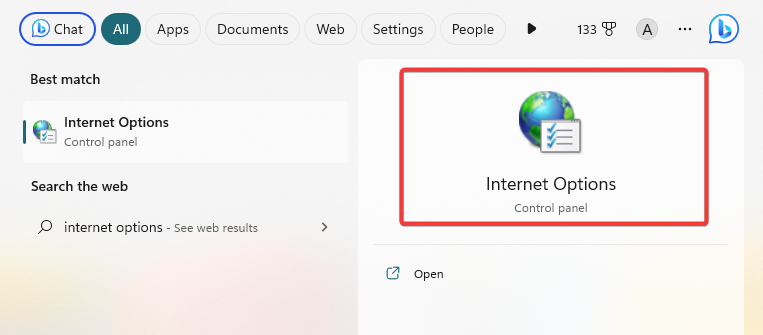
- Wählen Sie die Registerkarte Verbindungen und klicken Sie auf die Schaltfläche LAN-Einstellungen.
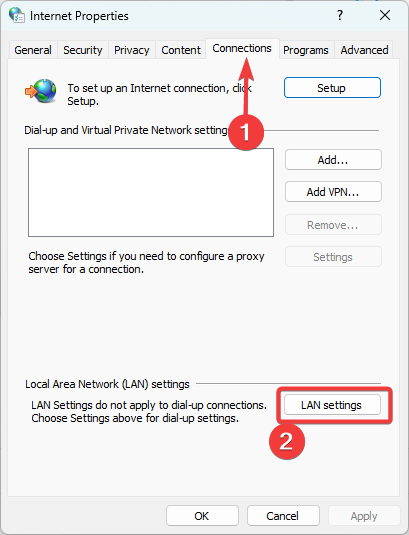
- Deaktivieren Sie die Option für Einen Proxy-Server für Ihr LAN verwenden.
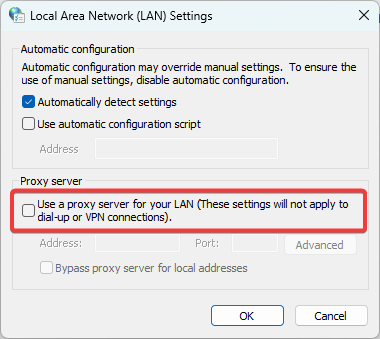
- Klicken Sie schließlich auf OK und überprüfen Sie, ob der Fehler 0x8E5E0643 behoben ist.
4. Erstellen Sie ein neues Benutzerkonto
- Drücken Sie Windows + I, um die Einstellungen-App zu öffnen.
- Klicken Sie im linken Bereich auf Konten und wählen Sie dann Andere Benutzer auf der rechten Seite aus.
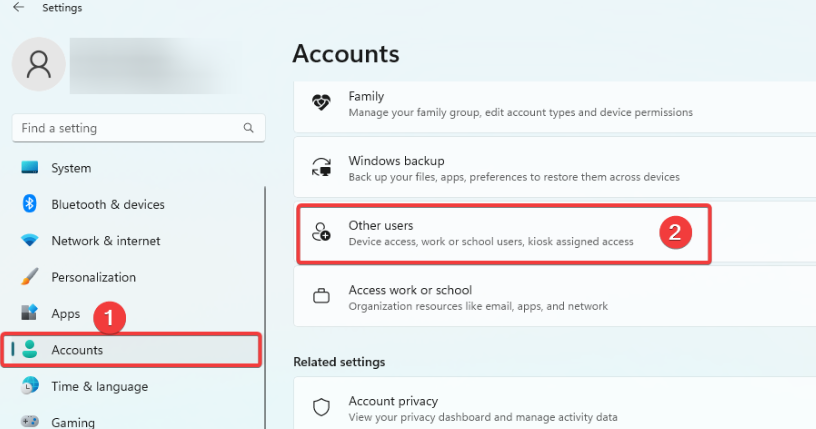
- Klicken Sie auf die Schaltfläche Konto hinzufügen.
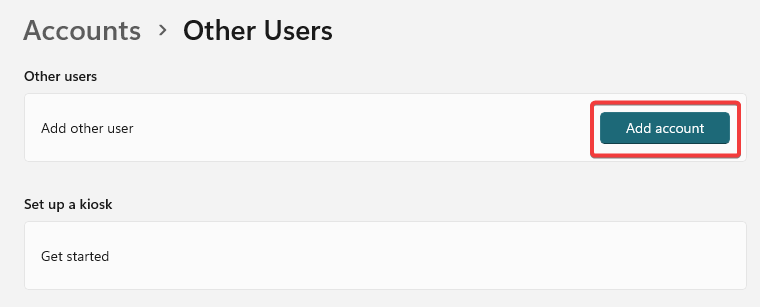
- Wählen Sie Ich habe diese Person nicht, um sich anzumelden, und wählen Sie auf der nächsten Seite Benutzer ohne Microsoft-Konto hinzufügen aus.
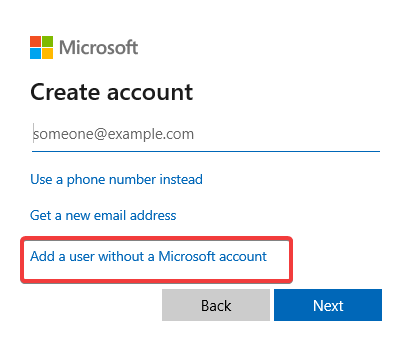
- Füllen Sie das Formular aus und drücken Sie Weiter.
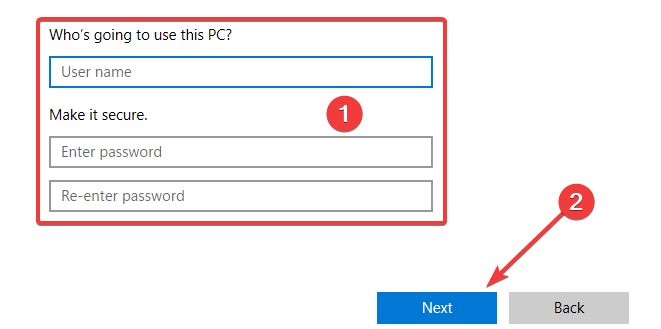
- Erweitern Sie den neu erstellten Benutzer, indem Sie auf den kleinen Pfeil in der oberen rechten Ecke klicken, und wählen Sie Kontotyp ändern.
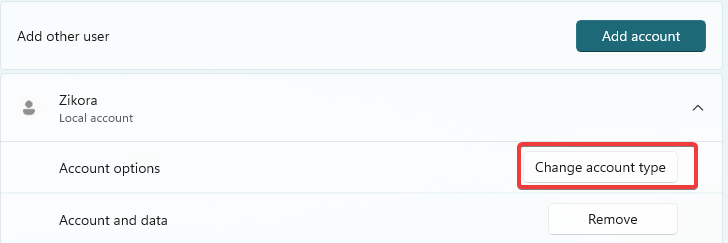
- Wählen Sie Administrator aus dem Dropdown-Menü und klicken Sie auf OK.
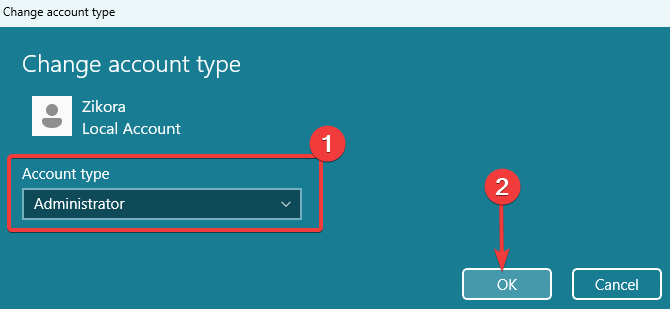
- Überprüfen Sie schließlich, ob der 0x8E5E0643 behoben ist.
Eine der oben genannten Lösungen sollte hilfreich sein, um den Fehler zu beheben. Wir empfehlen, mit dem zu beginnen, was am passendsten erscheint.
Vielleicht interessiert Sie auch das Thema des Fehlers 0x8A150006 im Microsoft Store, und wenn Sie weitere Fragen oder Lösungen haben, von denen Sie denken, dass wir sie übersehen haben, lassen Sie es uns im Kommentarbereich unten wissen.













